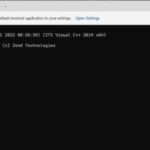Cara berbagi lokasi di iphone – Ingin berbagi lokasi dengan teman, keluarga, atau kolega di iPhone? Tak perlu bingung! Dengan fitur berbagi lokasi yang canggih, Anda dapat dengan mudah membagikan posisi Anda secara real-time atau statis, bahkan melalui berbagai aplikasi pesan dan media sosial. Artikel ini akan memandu Anda melalui langkah-langkah yang mudah untuk berbagi lokasi di iPhone, mulai dari pengaturan privasi hingga tips dan trik yang berguna.
Berbagi lokasi di iPhone menjadi solusi praktis untuk berbagai keperluan, mulai dari memastikan keamanan saat bepergian, bertemu dengan teman di tempat yang baru, hingga memudahkan pengemudi ojek online dalam menemukan pelanggan. Artikel ini akan membahas berbagai metode berbagi lokasi, sehingga Anda dapat memilih cara yang paling sesuai dengan kebutuhan Anda.
Berbagi Lokasi Secara Real-Time
Berbagi lokasi secara real-time di iPhone memungkinkan Anda untuk menunjukkan kepada orang lain di mana Anda berada saat ini. Fitur ini sangat berguna untuk berbagai keperluan, mulai dari pertemuan dengan teman hingga memastikan keselamatan saat bepergian. Anda dapat berbagi lokasi real-time dengan kontak tertentu atau dengan semua orang yang memiliki akses ke tautan lokasi Anda.
Cara Berbagi Lokasi Secara Real-Time
Untuk berbagi lokasi secara real-time, Anda dapat menggunakan aplikasi Maps di iPhone. Berikut adalah langkah-langkahnya:
- Buka aplikasi Maps di iPhone Anda.
- Ketuk ikon lokasi biru di bagian bawah layar.
- Ketuk “Bagikan Lokasi Saya”.
- Pilih jangka waktu untuk berbagi lokasi Anda. Anda dapat memilih “Selama 1 Jam”, “Sampai Akhir Hari”, atau “Selalu”.
- Ketuk “Selesai” untuk mengonfirmasi.
Setelah Anda membagikan lokasi Anda, orang yang Anda bagikan akan dapat melihat lokasi Anda secara real-time di aplikasi Maps mereka.
Berbagi Lokasi Real-Time dengan Kontak Tertentu
Jika Anda ingin berbagi lokasi real-time hanya dengan kontak tertentu, Anda dapat menggunakan fitur “Bagikan Lokasi Saya” di aplikasi Pesan.
- Buka aplikasi Pesan dan pilih kontak yang ingin Anda bagikan lokasi Anda.
- Ketuk ikon “Bagikan Lokasi Saya” di bagian bawah layar.
- Pilih jangka waktu untuk berbagi lokasi Anda.
- Ketuk “Kirim” untuk mengonfirmasi.
Kontak yang Anda bagikan lokasi Anda akan menerima pesan yang menunjukkan lokasi Anda secara real-time.
Perbedaan Berbagi Lokasi Real-Time dengan Jangka Waktu Tertentu
Berikut adalah tabel yang menunjukkan perbedaan berbagi lokasi real-time dengan jangka waktu tertentu:
| Jangka Waktu | Keterangan |
|---|---|
| Selama 1 Jam | Lokasi Anda akan dibagikan selama 1 jam. |
| Sampai Akhir Hari | Lokasi Anda akan dibagikan hingga akhir hari ini. |
| Selalu | Lokasi Anda akan dibagikan secara terus-menerus hingga Anda menghentikannya. |
Cara Menghentikan Berbagi Lokasi Real-Time
Untuk menghentikan berbagi lokasi real-time, Anda dapat mengikuti langkah-langkah berikut:
- Buka aplikasi Maps di iPhone Anda.
- Ketuk ikon lokasi biru di bagian bawah layar.
- Ketuk “Berhenti Berbagi Lokasi”.
Anda juga dapat menghentikan berbagi lokasi dengan kontak tertentu di aplikasi Pesan dengan mengetuk “Berhenti Berbagi Lokasi” di dalam obrolan.
Berbagi Lokasi Statis
Selain berbagi lokasi real-time, iPhone juga memungkinkan Anda untuk berbagi lokasi statis. Fitur ini memungkinkan Anda untuk membagikan lokasi tetap, seperti alamat rumah atau kantor, kepada kontak Anda tanpa perlu melacak pergerakan Anda secara real-time. Lokasi statis tetap terjaga sampai Anda menghapusnya.
Cara Berbagi Lokasi Statis
Untuk berbagi lokasi statis, Anda dapat menggunakan aplikasi Maps. Berikut langkah-langkahnya:
- Buka aplikasi Maps.
- Cari lokasi yang ingin Anda bagikan.
- Ketuk ikon “Bagikan” (ikon panah ke atas) di bagian bawah layar.
- Pilih “Bagikan lokasi statis” atau “Bagikan lokasi ini” dari menu yang muncul.
- Pilih kontak yang ingin Anda bagikan lokasi statisnya.
- Pilih durasi waktu yang Anda ingin lokasi statis dibagikan. Anda dapat memilih untuk membagikan lokasi statis selama 1 jam, 1 hari, atau sampai Anda menghapusnya.
- Ketuk “Kirim” untuk membagikan lokasi statis.
Perbedaan Berbagi Lokasi Statis dan Real-time
| Fitur | Lokasi Statis | Lokasi Real-time |
|---|---|---|
| Lokasi | Tetap | Berubah secara real-time |
| Durasi | Terbatas atau sampai dihapus | Terbatas atau sampai dihentikan |
| Kegunaan | Memberi tahu lokasi tetap | Melacak pergerakan |
Cara Mengubah Lokasi Statis
Jika Anda ingin mengubah lokasi statis yang telah dibagikan, Anda dapat mengikuti langkah-langkah berikut:
- Buka aplikasi Maps.
- Ketuk ikon “Bagikan” (ikon panah ke atas) di bagian bawah layar.
- Pilih “Lokasi yang Dibagikan” dari menu yang muncul.
- Ketuk lokasi statis yang ingin Anda ubah.
- Pilih lokasi baru yang ingin Anda bagikan.
- Ketuk “Selesai” untuk menyimpan perubahan.
Berbagi Lokasi Melalui Aplikasi Lain
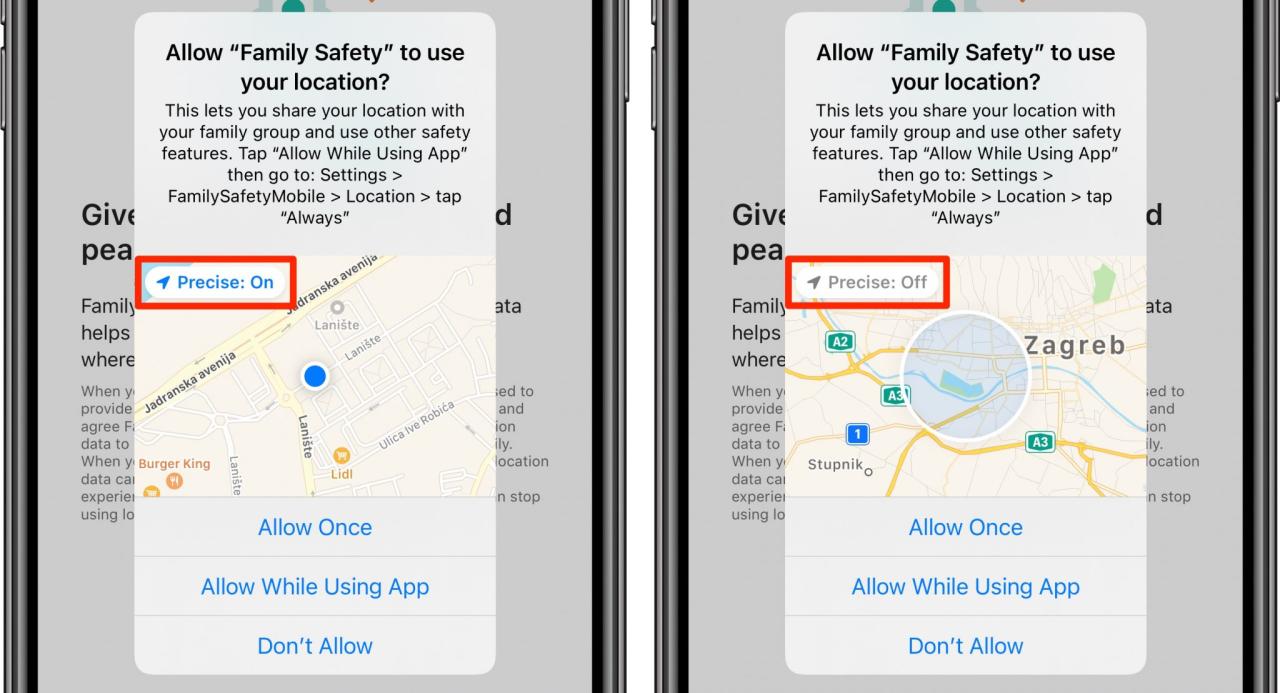
Selain melalui fitur bawaan iPhone, Anda juga dapat berbagi lokasi melalui berbagai aplikasi lain yang mungkin sudah Anda gunakan sehari-hari. Aplikasi pesan seperti WhatsApp dan Telegram, serta media sosial seperti Instagram dan Facebook, memungkinkan Anda untuk membagikan lokasi Anda secara real-time atau sebagai informasi statis.
Berbagi Lokasi di Aplikasi Pesan
Aplikasi pesan seperti WhatsApp dan Telegram memungkinkan Anda untuk berbagi lokasi Anda dengan mudah. Berikut langkah-langkahnya:
- Buka aplikasi pesan dan pilih kontak yang ingin Anda bagikan lokasi Anda.
- Tekan ikon lampiran (biasanya berupa klip kertas atau tanda plus) di kolom pesan.
- Pilih opsi “Lokasi” atau “Bagikan Lokasi” dari menu yang tersedia.
- Anda dapat memilih untuk membagikan lokasi Anda secara real-time atau hanya sekali.
- Jika Anda memilih untuk berbagi lokasi secara real-time, Anda dapat menentukan durasi berbagi lokasi, misalnya 15 menit, 1 jam, atau hingga Anda menghentikannya.
Berbagi Lokasi di Aplikasi Media Sosial
Aplikasi media sosial seperti Instagram dan Facebook juga memungkinkan Anda untuk berbagi lokasi Anda dengan teman atau pengikut Anda. Berikut langkah-langkahnya:
- Buka aplikasi Instagram atau Facebook dan buat postingan baru atau story.
- Tekan ikon lokasi (biasanya berupa pin atau tanda plus) di kolom teks atau di menu story.
- Cari lokasi Anda atau masukkan alamat secara manual.
- Pilih lokasi yang Anda inginkan dan tambahkan ke postingan atau story Anda.
Aplikasi Pihak Ketiga untuk Berbagi Lokasi
Selain aplikasi bawaan dan aplikasi pesan serta media sosial, terdapat beberapa aplikasi pihak ketiga yang dirancang khusus untuk berbagi lokasi. Beberapa aplikasi populer meliputi:
- Google Maps: Aplikasi ini memungkinkan Anda untuk berbagi lokasi Anda secara real-time dengan teman atau keluarga Anda. Anda juga dapat membuat peta khusus dengan titik-titik penting dan membagikannya dengan orang lain.
- Life360: Aplikasi ini memungkinkan Anda untuk melacak lokasi keluarga atau teman Anda dan berbagi lokasi Anda dengan mereka. Aplikasi ini juga menyediakan fitur-fitur keamanan seperti peringatan darurat dan notifikasi lokasi.
- Find My Friends: Aplikasi ini memungkinkan Anda untuk melacak lokasi teman dan keluarga Anda yang menggunakan perangkat Apple. Anda juga dapat berbagi lokasi Anda dengan mereka.
Tabel Cara Berbagi Lokasi Melalui Aplikasi Lain
| Aplikasi | Cara Berbagi Lokasi |
|---|---|
| Buka obrolan, tekan ikon lampiran, pilih “Lokasi”, pilih opsi berbagi lokasi (real-time atau sekali). | |
| Telegram | Buka obrolan, tekan ikon lampiran, pilih “Lokasi”, pilih opsi berbagi lokasi (real-time atau sekali). |
| Buat postingan atau story, tekan ikon lokasi, cari lokasi Anda atau masukkan alamat, pilih lokasi yang Anda inginkan. | |
| Buat postingan atau story, tekan ikon lokasi, cari lokasi Anda atau masukkan alamat, pilih lokasi yang Anda inginkan. | |
| Google Maps | Buka Google Maps, tekan ikon lokasi Anda, pilih “Bagikan lokasi Anda”, pilih kontak yang ingin Anda bagikan lokasi Anda. |
| Life360 | Buka Life360, tambahkan anggota keluarga atau teman, aktifkan berbagi lokasi. |
| Find My Friends | Buka Find My Friends, tambahkan teman atau keluarga yang menggunakan perangkat Apple, aktifkan berbagi lokasi. |
Pengaturan Privasi Lokasi
Privasi lokasi pada iPhone memungkinkan Anda mengontrol informasi lokasi yang dibagikan dengan aplikasi dan layanan. Dengan pengaturan ini, Anda dapat memutuskan apakah aplikasi tertentu dapat mengakses lokasi Anda, baik saat digunakan maupun di latar belakang. Pengaturan privasi lokasi juga memungkinkan Anda untuk menonaktifkan layanan lokasi secara keseluruhan, sehingga tidak ada aplikasi yang dapat mengakses lokasi Anda.
Mengatur Privasi Lokasi untuk Aplikasi
Anda dapat mengatur privasi lokasi untuk setiap aplikasi secara individual. Berikut adalah langkah-langkah untuk mengizinkan atau menolak akses lokasi untuk aplikasi tertentu:
- Buka aplikasi Settings pada iPhone Anda.
- Ketuk Privacy.
- Ketuk Location Services.
- Gulir ke bawah dan temukan aplikasi yang ingin Anda atur privasi lokasinya.
- Ketuk aplikasi tersebut untuk melihat pilihan privasi lokasi:
- Never: Aplikasi tidak akan dapat mengakses lokasi Anda.
- While Using the App: Aplikasi dapat mengakses lokasi Anda saat aplikasi sedang digunakan.
- Always: Aplikasi dapat mengakses lokasi Anda, baik saat digunakan maupun di latar belakang.
Mengaktifkan atau Menonaktifkan Layanan Lokasi
Anda juga dapat mengaktifkan atau menonaktifkan layanan lokasi secara keseluruhan. Berikut adalah langkah-langkahnya:
- Buka aplikasi Settings pada iPhone Anda.
- Ketuk Privacy.
- Ketuk Location Services.
- Ketuk tombol Location Services di bagian atas layar untuk mengaktifkan atau menonaktifkan layanan lokasi.
Tabel Pengaturan Privasi Lokasi
| Pengaturan | Keterangan |
|---|---|
| Never | Aplikasi tidak dapat mengakses lokasi Anda. |
| While Using the App | Aplikasi dapat mengakses lokasi Anda saat aplikasi sedang digunakan. |
| Always | Aplikasi dapat mengakses lokasi Anda, baik saat digunakan maupun di latar belakang. |
Tips dan Trik Berbagi Lokasi
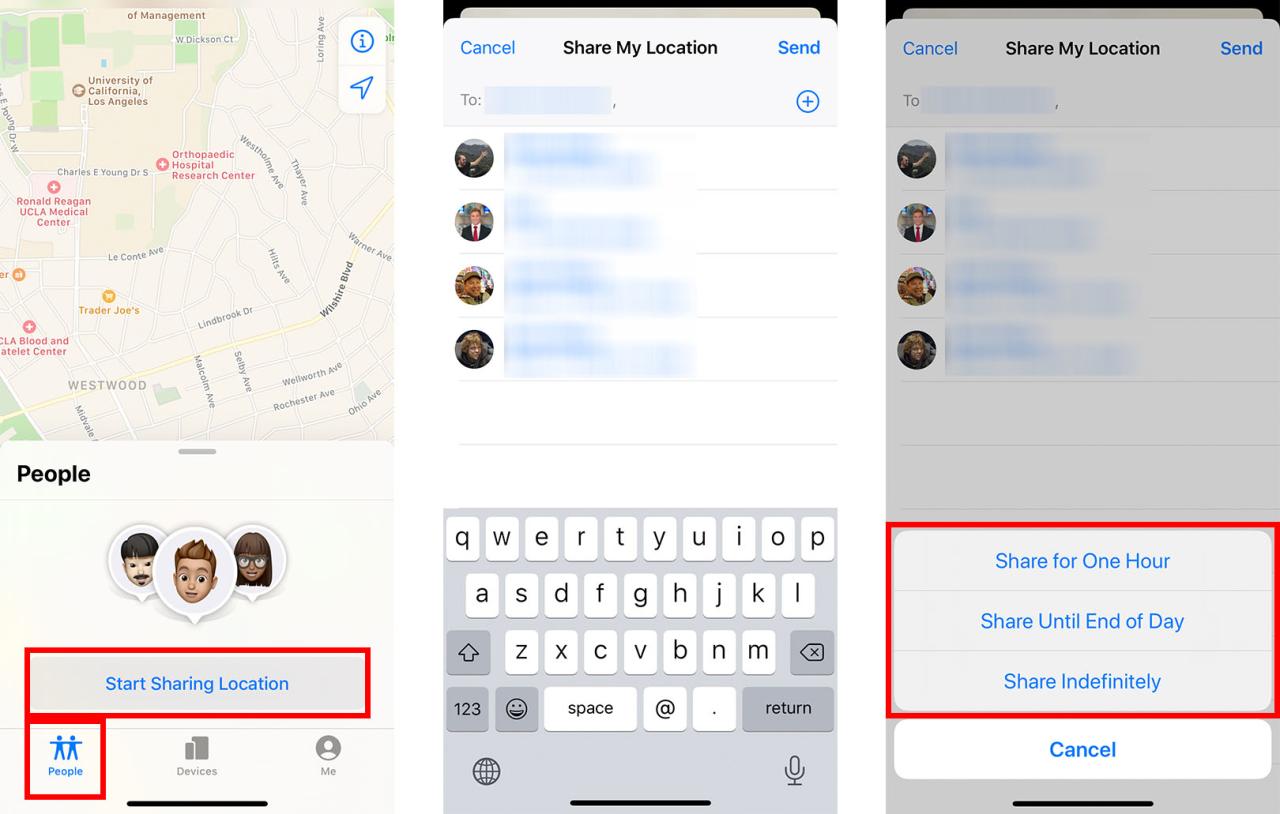
Berbagi lokasi di iPhone bisa jadi sangat berguna, baik untuk bertemu dengan teman, berbagi perjalanan, atau bahkan untuk keamanan. Namun, penting untuk selalu memperhatikan privasi Anda saat berbagi lokasi. Artikel ini akan membahas beberapa tips dan trik untuk menggunakan fitur berbagi lokasi di iPhone dengan aman dan efektif.
Memastikan Privasi Saat Berbagi Lokasi
Saat berbagi lokasi, Anda perlu memastikan privasi Anda tetap terjaga. Berikut beberapa tips untuk mencapai hal tersebut:
- Batasi Waktu Berbagi: Pilihlah durasi waktu yang spesifik untuk berbagi lokasi, dan jangan lupa untuk mengakhiri berbagi setelah Anda tidak lagi membutuhkannya. Misalnya, Anda dapat berbagi lokasi hanya selama perjalanan Anda dengan teman, dan mengakhiri berbagi setelah Anda tiba di tujuan.
- Pilih Kontak yang Tepat: Pastikan Anda hanya berbagi lokasi dengan orang-orang yang Anda percayai. Hindari berbagi lokasi dengan orang asing atau kontak yang tidak dikenal.
- Aktifkan “Bagikan Lokasi Saya” dengan Bijak: Fitur “Bagikan Lokasi Saya” memungkinkan Anda untuk berbagi lokasi secara real-time dengan orang lain. Gunakan fitur ini dengan bijak, dan pastikan Anda hanya mengaktifkannya ketika benar-benar diperlukan.
- Gunakan Mode “Hanya Saat Menggunakan Aplikasi”: Mode ini memungkinkan Anda untuk berbagi lokasi hanya saat Anda menggunakan aplikasi tertentu, seperti aplikasi navigasi atau aplikasi pesan. Ini membantu mengurangi risiko pembagian lokasi yang tidak disengaja.
- Nonaktifkan “Bagikan Lokasi Saya” Setelah Penggunaan: Pastikan untuk menonaktifkan fitur “Bagikan Lokasi Saya” setelah Anda selesai menggunakannya. Ini membantu menjaga privasi Anda dan mencegah orang lain melacak lokasi Anda tanpa sepengetahuan Anda.
Berbagi Lokasi dengan Lebih Detail dan Akurat
Anda dapat meningkatkan detail dan akurasi berbagi lokasi dengan mengikuti beberapa langkah:
- Pilih Mode Berbagi yang Tepat: Ada beberapa mode berbagi lokasi yang tersedia di iPhone, seperti “Bagikan Lokasi Saya” dan “Bagikan Lokasi Saya Sampai”. Pilih mode yang sesuai dengan kebutuhan Anda. Misalnya, jika Anda ingin berbagi lokasi dengan teman selama perjalanan, Anda dapat menggunakan mode “Bagikan Lokasi Saya Sampai” untuk berbagi lokasi hingga Anda mencapai tujuan.
- Gunakan Fitur “Lokasi Saat Ini”: Fitur “Lokasi Saat Ini” memungkinkan Anda untuk berbagi lokasi Anda saat ini secara langsung. Ini sangat berguna untuk berbagi lokasi dengan teman yang ingin menjemput Anda atau untuk memberikan informasi lokasi secara cepat.
- Bagikan Lokasi melalui Aplikasi Pihak Ketiga: Ada beberapa aplikasi pihak ketiga yang memungkinkan Anda untuk berbagi lokasi dengan lebih detail dan akurat, seperti Google Maps dan Waze. Aplikasi ini biasanya menawarkan fitur pelacakan lokasi real-time, berbagi lokasi dengan teman, dan bahkan fitur berbagi rute perjalanan.
Trik untuk Menggunakan Fitur Berbagi Lokasi dengan Lebih Efektif
Berikut beberapa trik untuk menggunakan fitur berbagi lokasi dengan lebih efektif:
- Gunakan “Bagikan Lokasi Saya” untuk Mengatur Pertemuan: Fitur “Bagikan Lokasi Saya” dapat digunakan untuk mengatur pertemuan dengan teman atau keluarga. Anda dapat berbagi lokasi Anda dengan mereka sehingga mereka dapat melacak lokasi Anda dan mengetahui kapan Anda akan tiba.
- Bagikan Lokasi untuk Keamanan: Fitur berbagi lokasi juga dapat digunakan untuk meningkatkan keamanan Anda. Misalnya, jika Anda berjalan sendirian di malam hari, Anda dapat berbagi lokasi Anda dengan teman atau keluarga sehingga mereka dapat melacak Anda dan memastikan keselamatan Anda.
- Gunakan Fitur “Bagikan Lokasi Saya” untuk Meminta Bantuan: Jika Anda mengalami kesulitan, Anda dapat menggunakan fitur “Bagikan Lokasi Saya” untuk meminta bantuan. Misalnya, jika Anda mengalami kecelakaan mobil, Anda dapat berbagi lokasi Anda dengan layanan darurat sehingga mereka dapat segera membantu Anda.
Mengatasi Masalah Umum Saat Berbagi Lokasi, Cara berbagi lokasi di iphone
Terkadang, Anda mungkin mengalami masalah saat berbagi lokasi. Berikut beberapa solusi untuk mengatasi masalah umum:
- Pastikan Koneksi Internet Stabil: Fitur berbagi lokasi membutuhkan koneksi internet yang stabil. Pastikan Anda memiliki koneksi internet yang kuat sebelum berbagi lokasi.
- Periksa Pengaturan Privasi: Pastikan Anda telah memberikan izin aplikasi untuk mengakses lokasi Anda. Anda dapat memeriksa pengaturan privasi di iPhone Anda.
- Restart iPhone Anda: Jika Anda masih mengalami masalah, coba restart iPhone Anda. Ini dapat membantu mengatasi masalah sementara.
- Hubungi Dukungan Apple: Jika masalah tetap berlanjut, Anda dapat menghubungi dukungan Apple untuk mendapatkan bantuan lebih lanjut.
Akhir Kata: Cara Berbagi Lokasi Di Iphone
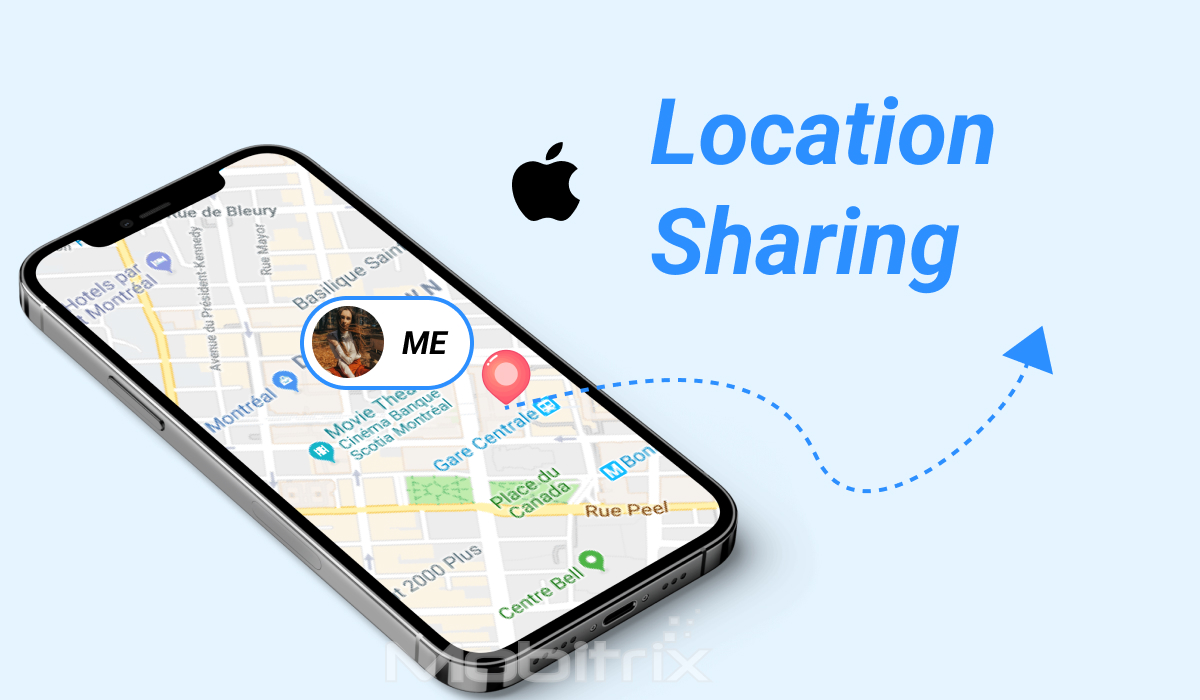
Berbagi lokasi di iPhone kini semakin mudah dan fleksibel, memberikan Anda kontrol penuh atas informasi yang ingin Anda bagikan. Dengan memahami berbagai metode berbagi lokasi, Anda dapat memilih cara yang paling tepat untuk setiap situasi, memastikan privasi tetap terjaga dan komunikasi Anda lancar.
Jawaban yang Berguna
Bagaimana cara mengetahui apakah lokasi saya sedang dibagikan?
Anda dapat melihat aplikasi mana yang sedang mengakses lokasi Anda di pengaturan privasi iPhone. Jika Anda melihat aplikasi tertentu yang tidak ingin mengakses lokasi Anda, Anda dapat menonaktifkannya.
Bagaimana cara menghentikan berbagi lokasi dengan seseorang?
Anda dapat menghentikan berbagi lokasi dengan seseorang dengan membuka aplikasi Maps, memilih kontak yang ingin Anda hentikan berbagi lokasi, dan mengetuk “Hentikan Berbagi Lokasi”.
Apakah berbagi lokasi akan menghabiskan baterai?
Berbagi lokasi secara real-time dapat menghabiskan baterai lebih cepat. Anda dapat memilih untuk berbagi lokasi statis untuk menghemat baterai.
Apakah berbagi lokasi aman?
Berbagi lokasi dengan orang yang Anda kenal dapat aman. Namun, penting untuk berhati-hati dan tidak berbagi lokasi dengan orang yang tidak Anda kenal.